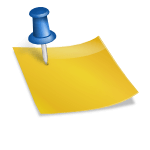많은 계산 과학 프로그램은 Linux(서버) 환경에서 사용하도록 설계되었습니다.
Mac이나 Windows에서 사용할 수 있는 것도 있지만 고성능 서버(또는 클러스터)에서 광범위한 계산을 수행하는 것이 일반적이며 이러한 서버는 주로 Linux 운영 체제를 사용합니다.
가벼운 연산의 경우 PC나 워크스테이션 한 대로 어느 정도 가능하며, 특히 CUDA와 같은 GPU 컴퓨팅의 등장으로 개인용 컴퓨터로도 고성능 연산(예: 딥러닝)이 가능해졌고, 그러나 Linux는 여전히 이러한 작업에 널리 사용됩니다.
Microsoft는 WSL(Linux용 Windows 하위 시스템)이라는 것을 제공합니다.
말 그대로 Windows의 하위 시스템으로 Linux를 사용할 수 있습니다.
윈도우 10에서 지원하지만 요즘 사용하는 대부분의 윈도우가 해당됩니다.
과거에는 가상머신을 이용해 윈도우에서 리눅스를 부팅하는 방법이 있었지만 꽤 느리고 불편했다.
WSL은 이전 가상 머신보다 빠르며 Linux의 단순 부팅과 크게 다르지 않습니다.
WSL2는 호환성이 향상되었습니다.
사용자 입장에서 Linux와 WSL의 차이점은 Linux를 직접 설치할 때 일반적으로 xwindows GUI 모드를 사용하지만 WSL은 기본적으로 Linux 터미널만 사용한다는 것입니다. 그러나 GUI를 지원하는 프로그램(예: gnuplot)은 GUI를 사용할 수 있습니다.
WSL을 설치하는 방법은 여러가지가 있지만 저는 주로 다음과 같은 방법을 사용합니다.

윈도우 배경화면 마우스 오른쪽 버튼으로 클릭 -> 개인화-> 검색 메뉴 : 윈도우 기능을 켜다/선택하다
-> 리눅스용 창문 서브시스템 선택 -> 확인
선택하면 WSL 설치가 계속되고 재부팅됩니다.
그리고 WSL 2를 사용하려면 Hyper-V도 확인해야 합니다.
다른 설명으로는 하이퍼바이저 플랫폼이나 가상머신 플랫폼을 선택하라고 하는데 저는 Hyper-v만 선택할 수 있습니다.
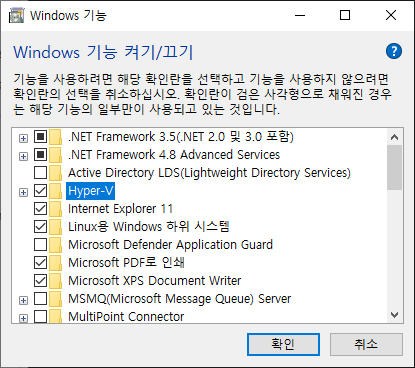
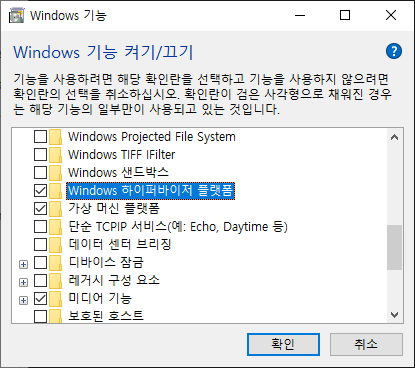
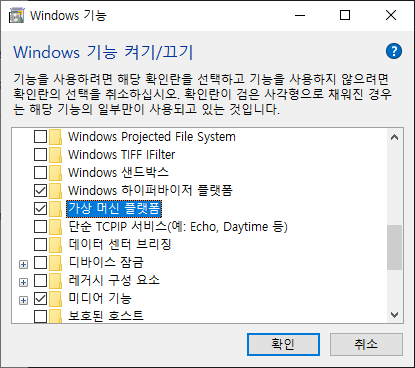
따라서 다음에 실제로 사용하려는 Linux를 선택하십시오.
두 가지 방법이 있습니다. 하나는 Windows Store에서 다운로드하는 것이고 다른 하나는 Windows PowerShell을 사용하는 것입니다.
첫 번째 이는 Windows PowerShell에서 사용하는 방법입니다.
윈도우 파워셸 관리자 권한으로 실행하십시오.
wsl –list –online을 입력하여 설치 가능한 배포 목록을 가져옵니다.

wsl –install -d Ubuntu-22.04를 입력하면 설치됩니다.
Windows 스토어에서 설치하는 방법은 다음과 같습니다.

마이크로소프트 스토어 -> ubuntu22.04 구하다 ->다운로드
저는 우분투 22.04의 LTE 버전을 선택했지만 다른 버전의 우분투도 있고 데비안이나 수세 같은 다른 종류의 리눅스도 설치할 수 있습니다.
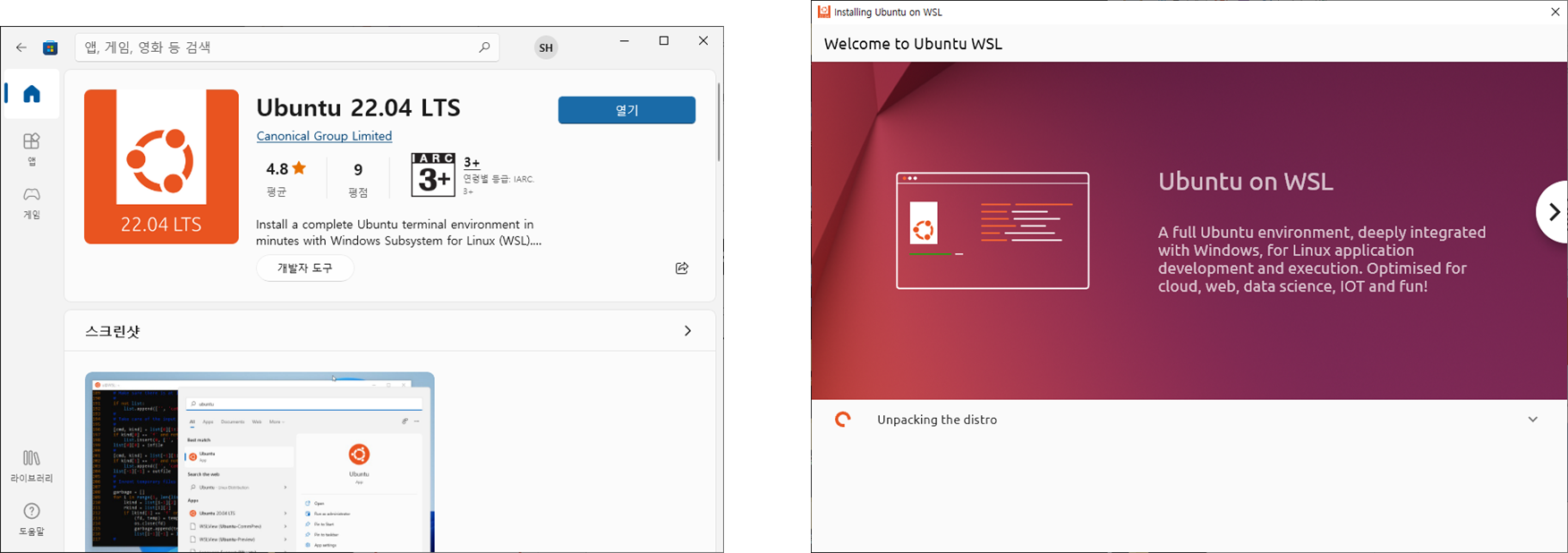
다운로드가 완료되면 열기 버튼을 클릭하여 실행합니다. 설정은 처음 실행할 때 수행됩니다.
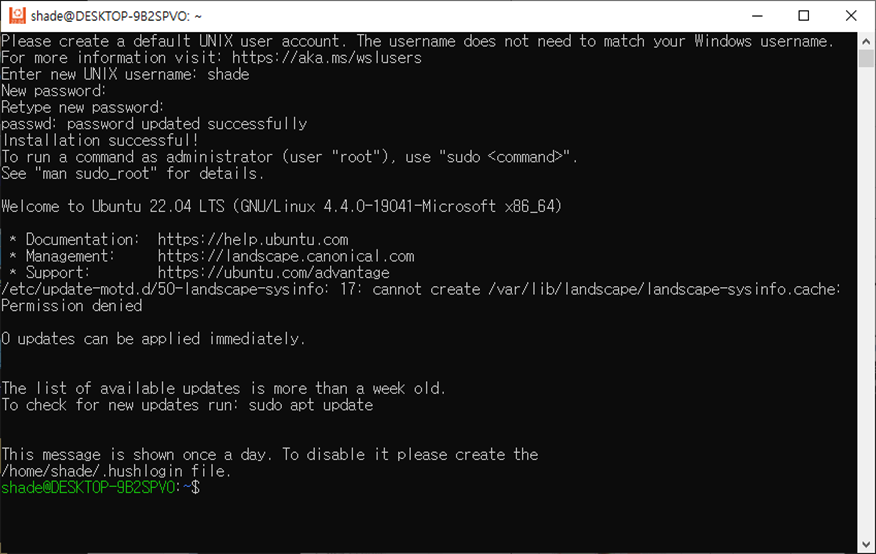
처음 실행하면 사용자 이름과 암호를 묻는 메시지가 나타납니다.
아이콘을 작업 표시줄에 고정하면 실행하기 편리합니다.
기본적으로 WSL 1이 설치됩니다. WSL 2로 전환하려면 다음을 수행합니다.
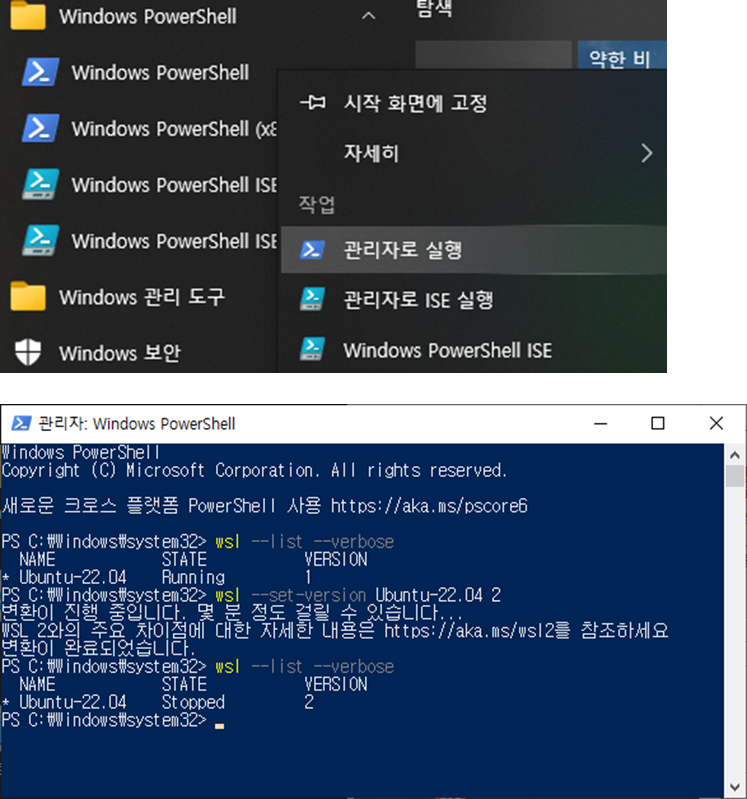
당신이 잃으면 창문 기능을 켜다/떨어져서 Hyper-V, 하이퍼바이저 플랫폼 및 가상 머신 플랫폼을 선택하고 설치합니다.
이것이 작동하지 않으면 BIOS에서 가상화 기술 관련 기능을 활성화해야 한다고 합니다.
변경된 경우 wsl –목록 –verbose를 입력하여 변환이 작동하는지 확인하십시오.
다음 명령을 사용하여 Linux 패키지를 최신 버전으로 업데이트합니다.
$ sudo vi /etc/apt/sources.list
:%s/archive.ubuntu.com/ftp.daum.net/g
:wq
$ sudo apt update
$ sudo apt upgradesudo는 관리자 권한으로 실행되는 명령입니다. apt는 패키지 관리자 명령입니다.
apt update는 패키지 목록을 업데이트하고 apt upgrade는 패키지의 최신 버전을 업데이트합니다.
패키지 목록은 리포지토리에서 검색되며 여러 리포지토리 서버가 있습니다. 기본 스토리지 서버가 좀 느려서 한국에서 서버로 설정하는게 더 빠릅니다.
리포지토리 주소는 /etc/apt/sources.list 파일에 저장됩니다.
vi 편집기로 이 파일을 열어 리포지토리 주소를 일괄 변환할 수 있습니다.
vi 편집기에서 :%s 명령을 사용하여 문자열을 바꿀 수 있습니다.
:wq는 저장 및 종료 명령입니다.
여기 내 xwindows(GUI) 설정이 있습니다.
Linux에서도 GUI가 필요한 경우가 많습니다.
Pymol 또는 Gnuplot, Pythons와 같은 GUI 프로그램 사용 matplotlib로 플롯을 인쇄하거나 이미지 뷰어로 이미지 파일을 열 수 있습니다.
그러나 WSL만 설치된 경우 이러한 GUI 프로그램의 출력이 화면에 제대로 표시되지 않습니다.
따라서 GUI 출력을 제공하는 별도의 프로그램이 필요합니다.
윈도우 10 빌드 19044+ 또는 윈도우11 xming 같은 별도의 프로그램이 없어도 WSL2를 사용한다면
GUI를 사용할 수 있습니다.
그렇지 않은 경우 powershell에서 wsl –update를 업데이트하고 wsl을 다시 시작하십시오.
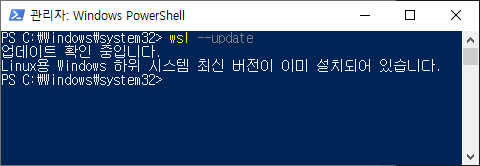
GUI가 동작하는지 쉽게 확인할 수 있는 GUI 프로그램 gedit (편집자) 등
$ sudo apt-get install gedit
$ gedit설치하고 실행할 수 있습니다.
어떤 이유로든 GUI가 작동하지 않으면 Xming을 설치하고 사용할 수 있습니다. 설정 방법은 wsl 1과 wsl2가 약간 다릅니다.
첫 번째 .bashrc 파일 옆에 내용을 입력하고 터미널을 다시 시작하십시오.
WSL2의 경우
내보내다 디스플레이=$(고양이 /등/해결됨.conf | grep 이름 서버 | 오 ‘{print $2}’):0
입력
WSL 버전 1에서
내보내기 DISPLAY=localhost:0.0
입력
Windows에서 Linux의 xwindows(GUI)를 사용하려면 xming이라는 프로그램이 필요합니다.
설치 및 설정 방법은 다음과 같습니다.
httpshttps://sourceforge.net/projects/xming/
~에 밍 다운로드 및 설치
탐색기에서
씨:\프로그램데이터\마이크로소프트\윈도우\시작 메뉴\프로그램\밍 기입 ->
밍 마우스 오른쪽 버튼 클릭 -> 속성 클릭 -> 대상에 다음을 입력하십시오.
“C:\프로그램 파일 (x86)\밍\Xming.exe” :0 -클립보드 –멀티 윈도우 -ac
이 부분은 WSL2에서만 작성하면 되며 WSL1의 경우 Xming 아이콘의 속성은 변경되지 않는다.
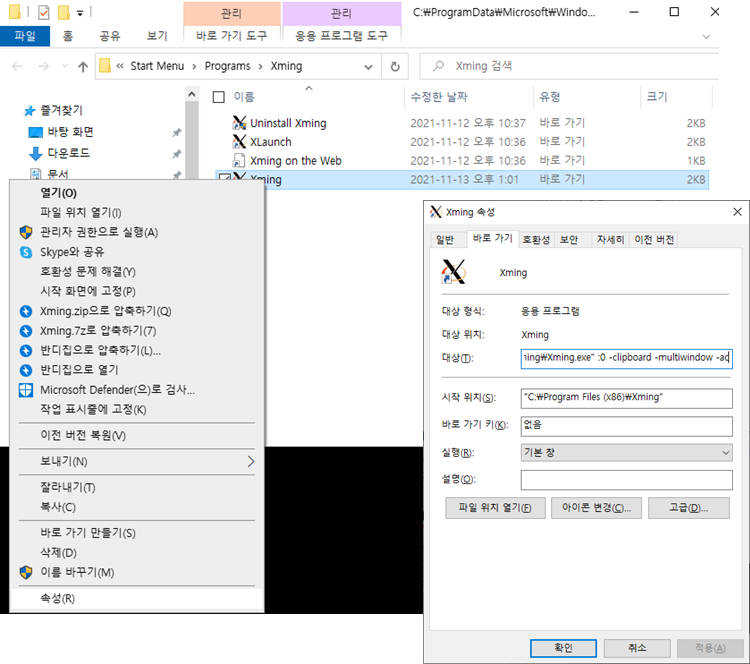
xming을 실행합니다.
xwindows가 정상적으로 출력되는지 확인합니다.
배쉬에서
$ sudo apt install gnuplot
$ gnuplot그누플롯> 그리기 x
입력.
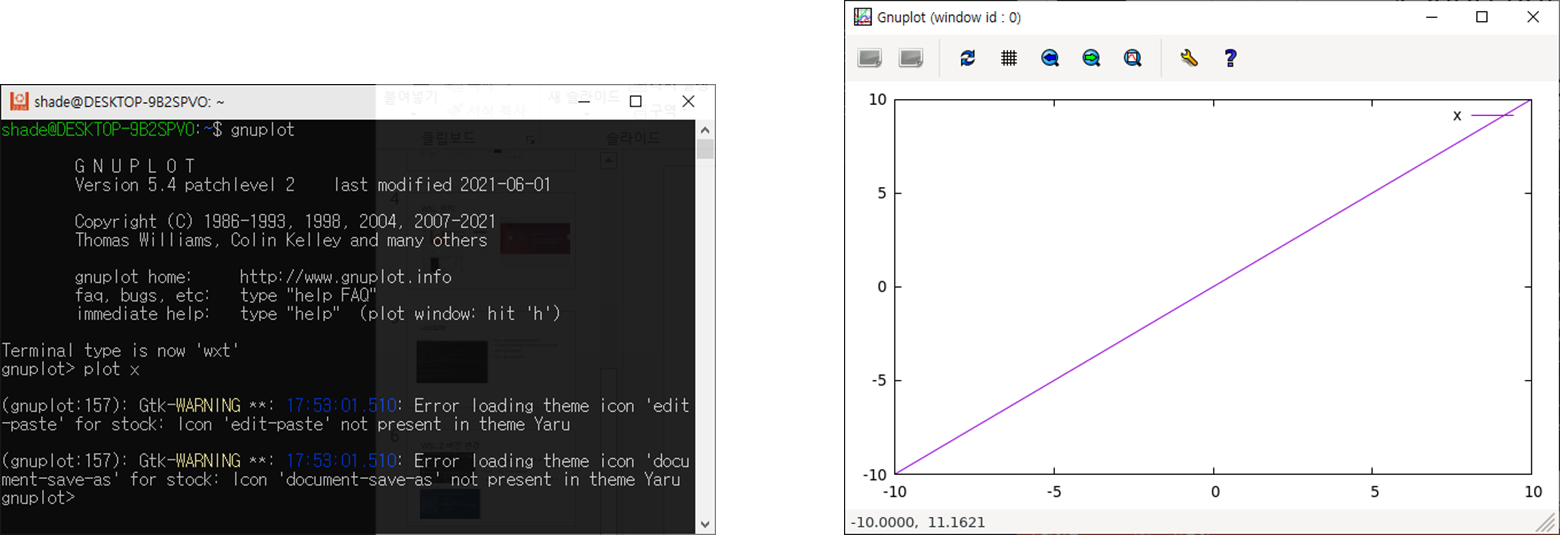
오른쪽의 이미지가 보이면 정상적으로 설치된 것입니다.
gnuplot> exit를 입력하여 gnuplot을 종료합니다.